如果你想要使用一款处理图片非常全面的软件的话,那么选择迅捷图片转换器就是非常明智的选择,该软件关于处理图片的相关功能都是有提供的,比如我们平时经常会涉及到的修改图片尺寸大小、拼图、修改图片上的文字以及添加水印或者去除水印等,都可以通过迅捷图片转换器来操作,比如当我们遇到自己非常喜欢的一张图片,但是图片上的一些文字自己不喜欢,那么就可以通过迅捷图片转换器的去除水印功能进行去除,但是由于该软件的功能是非常全面的,因此是需要会员才能正常进行图片的处理的,如果不介意的小伙伴可以了解一下,下方是关于如何使用迅捷图片转换器去除图片上文字内容的具体操作方法,需要的小伙伴可以看看方法教程,希望可以帮助到大家。
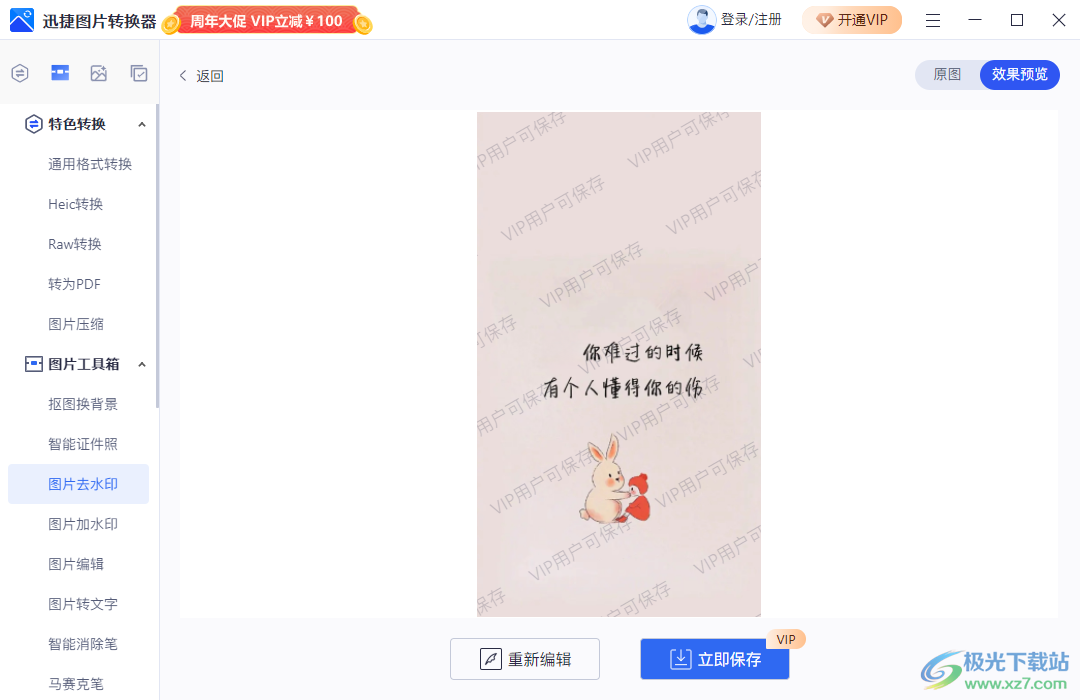
1.首先我们需要将迅捷图片转换器用鼠标右键选择【打开】进入到迅捷图片转换器的操作页面中,然后在该页面的左侧将【图片工具箱】这个选项进行单击,然后选择【图片去水印】,之后在右侧的页面上将他【添加图片】按钮点击一下。
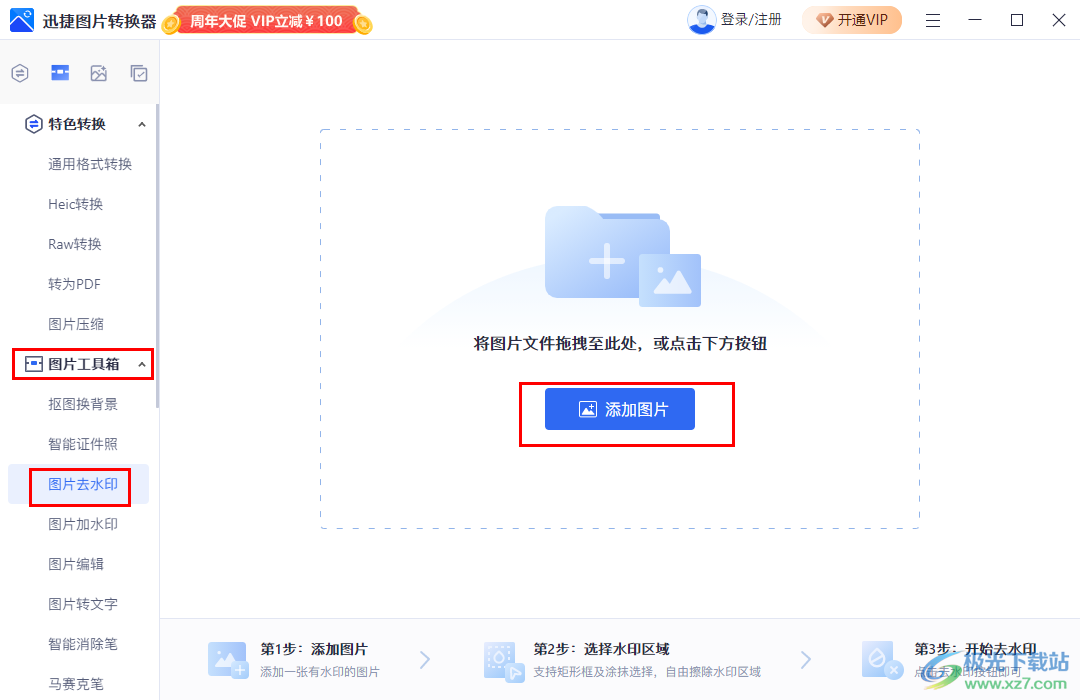
2.这时就会弹出一个保存图片的文件夹页面,我们找到自己想要进行编辑的图片,将其选中之后点击右下角的【打开】按钮即可。
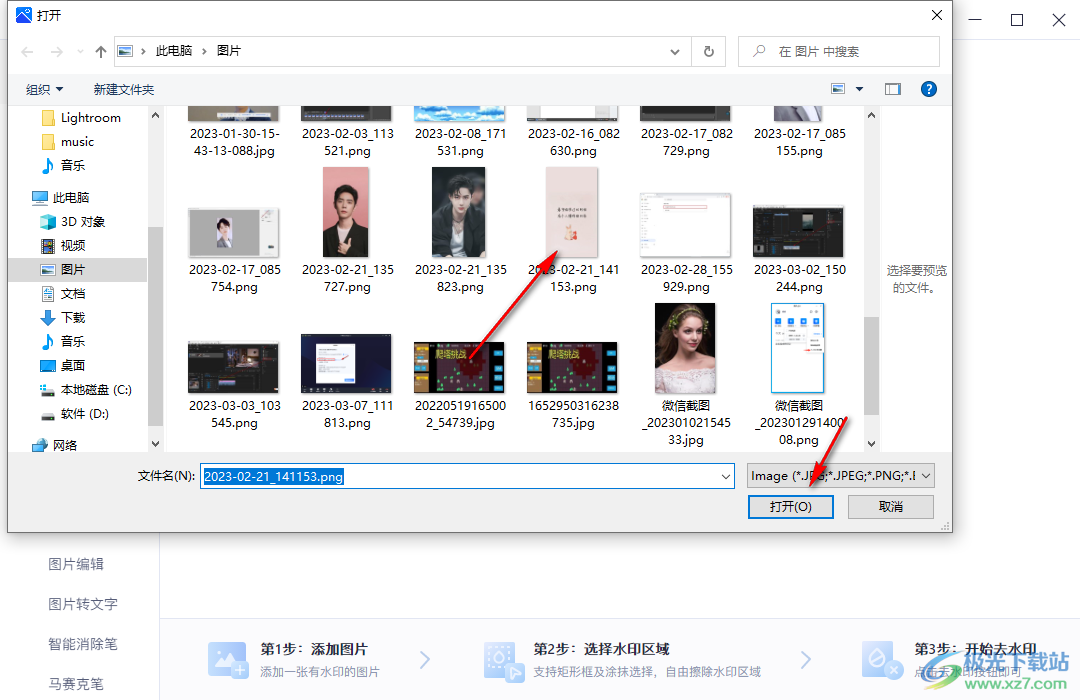
3.这时我们在导入进来的图片上,在左上方有三种去除水印的方式,你可以选择自己喜欢的一种来去除即可。
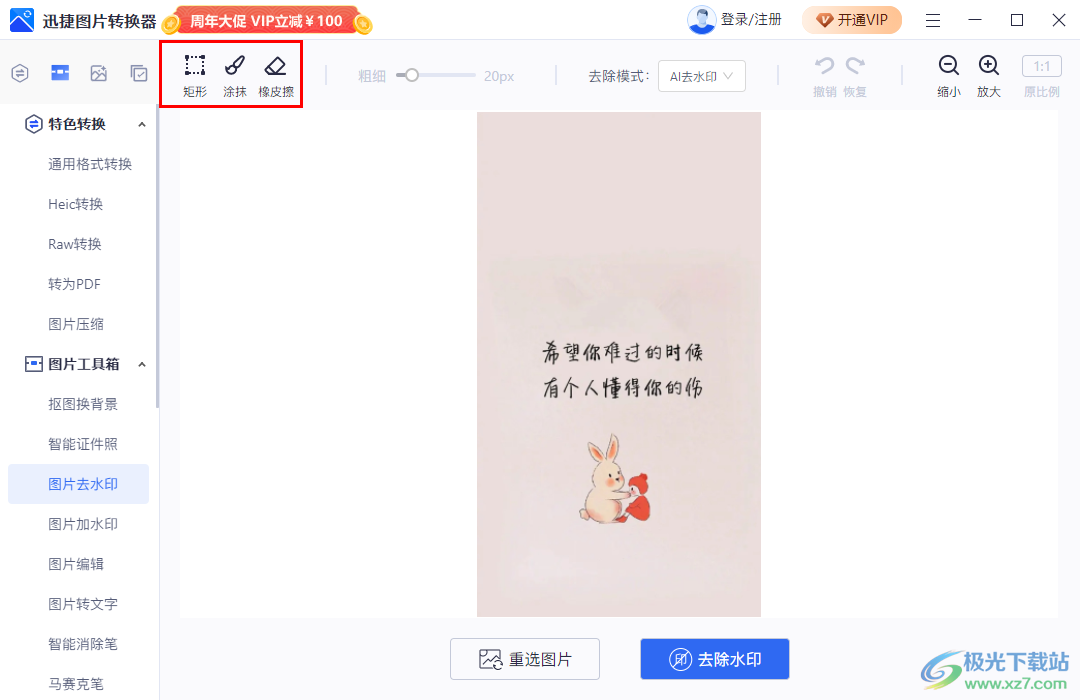
4.比如我们选择【矩形】,那么你可以用鼠标左键将需要去除的文字框选上,如图所示。
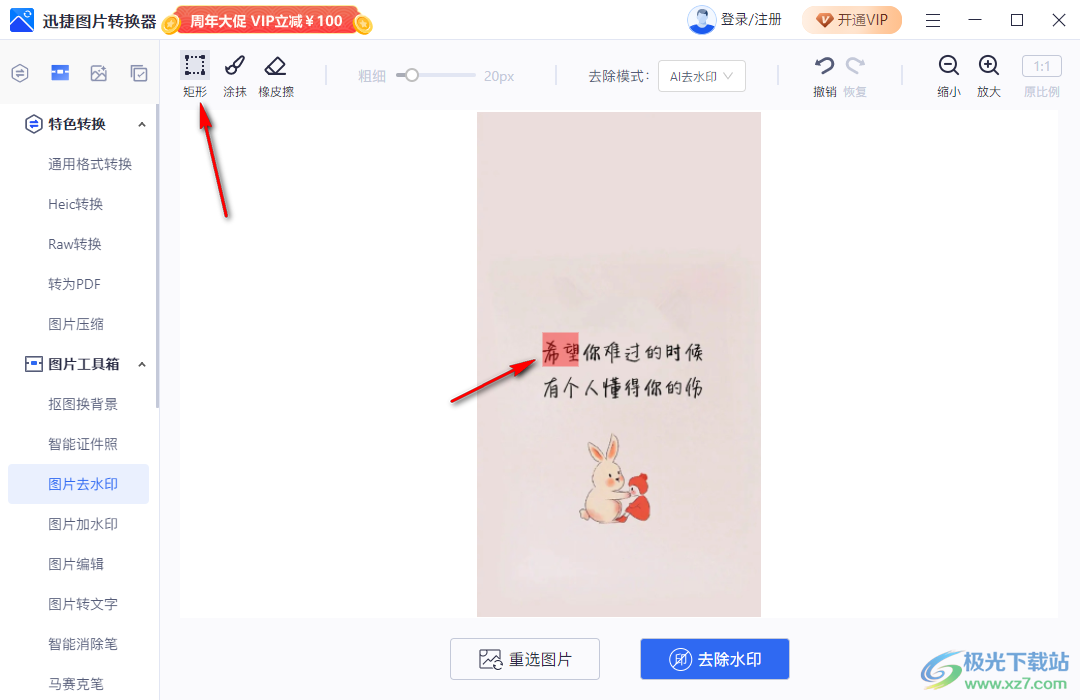
5.之后在上方的【去除模式】的下拉框中选择自己想要进行去除的方式,之后点击下方的【去除水印】选项按钮。
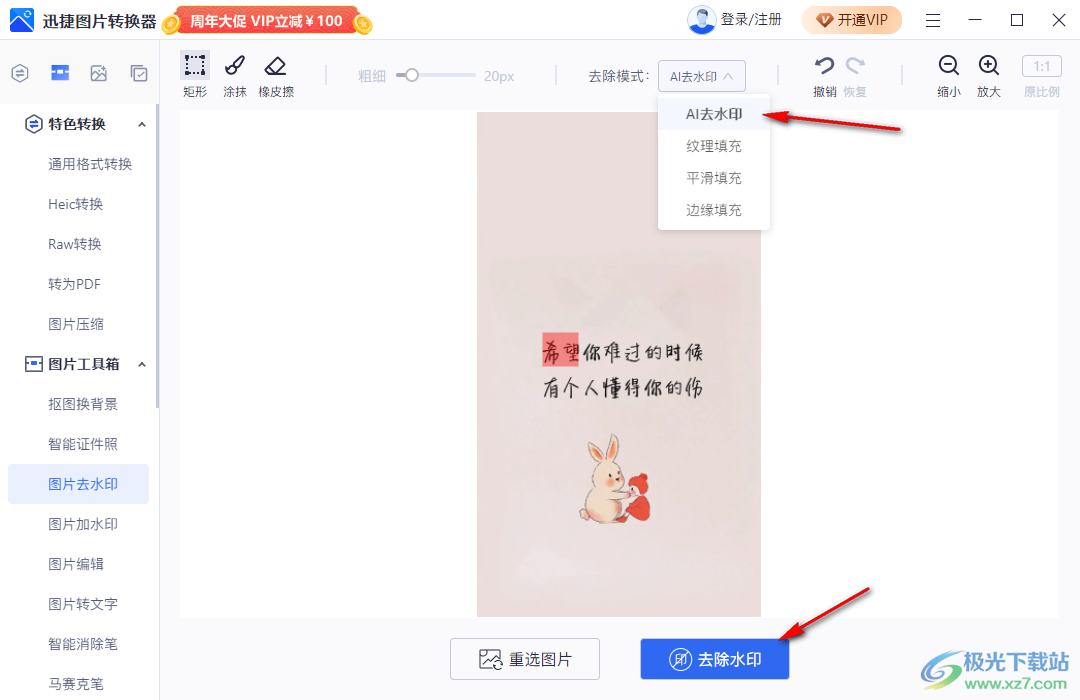
6.然后在我们图片上框选的文字就没有了,由于该功能是需要会员才能进行保存的,如果自己需要的情况下可以了解一下。
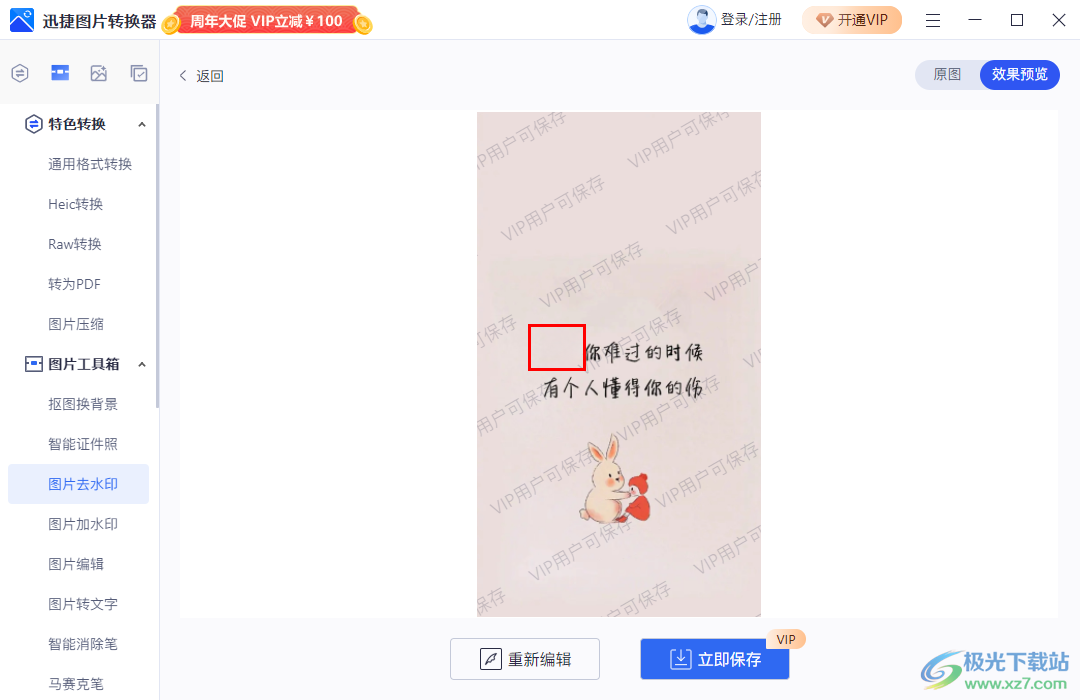
以上就是关于如何使用迅捷图片转换器去除图片上文字内容的具体操作方法,如果你是一个十分热爱修图的小伙伴,那么迅捷图片转换器可以很好的帮助到你编辑自己需要的图片,这是一款非常实用,并且适合新手小伙伴的修图软件,需要的话可以操作试试。
 冰刃win11打不开触摸板解决方法
冰刃win11打不开触摸板解决方法
当我们没有鼠标的时候,可以用触摸板来替代鼠标的作用,但是......
 母板故障自查及排除方法:怎样检查主板
母板故障自查及排除方法:怎样检查主板
现代计算机的核心组成部分之一是主板,它像一座桥梁,连接着......
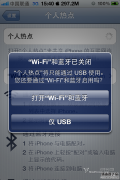 iphone手机如何通过usb连电脑宽带上网
iphone手机如何通过usb连电脑宽带上网
phone通过usb连电脑宽带上网就不需要wifi啦,因此还可以省去买路......
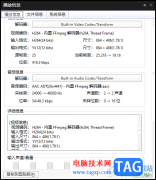 potplayer查看视频播放信息的方法
potplayer查看视频播放信息的方法
potplayer是大家都十分喜欢的一个视频播放器,该播放器中提供的......
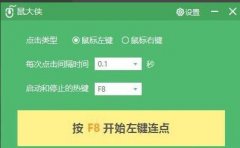 鼠大侠鼠标连点器如何使用-鼠大侠鼠标连
鼠大侠鼠标连点器如何使用-鼠大侠鼠标连
鼠大侠鼠标连点器下载后,该如何使用呢?可能有的朋友还不是很......
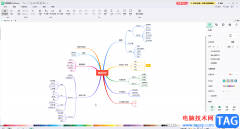
亿图脑图mindmaster是一款非常好用的思维导图制作软件,在其中我们可以适当插入一些图片。插入后我们还可以设置图片的尺寸和位置等参数,非常方便。那小伙伴们知道亿图脑图mindmaster中如何...
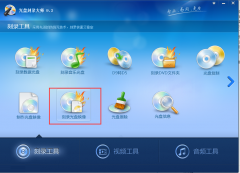
对于刚接触光盘刻录大师这款软件的朋友来说,可能还不知道光盘刻录大师怎么刻录系统光盘?那么今天小编就将具体的操作方法分享如下哦,有需要的朋友赶快来看看吧。...

很多小伙伴在使用虎牙直播软件的过程中经常会遇到各种各样的问题,例如直播间无法正常播放或是播放卡顿时,我们可以通过更改直播间的解码方式来尝试解决。有的小伙伴不知道该怎么在虎...

ps软件功能很强大,除了基础图片效果编辑外,还可以对背景画面进行修改,那么ps怎么添加渐变波浪背景呢?下面小编给大家整理了相关步骤介绍,感兴趣的小伙伴不要错过哦!...

腾讯文档很多小伙伴在使用腾讯文档的时候,经常会遇到各种各样的问题,例如当一行中的文字太长,超出了单元格时,我们该怎么设置,才能让过长的文字在一个单元格中分行显示呢。其实在...
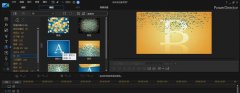
威力导演视频如何添加颗粒化效果的呢?话说不少用户都在咨询这个问题呢?下面就来小编这里看下威力导演实现破碎转场画面方法步骤吧,需要的朋友可以参考下哦。...

小画桌是一款简单轻便的在线白板协作软件,它可以让用户在任何地点、任何时间和任何场景下来使用,这样用户创作起来更加具有自由性,同时还可以应用在团队的远程会议中,这样方便用户...

SPSS是很多小伙伴都在使用的一款数据统计与分析软件,在其中我们可以根据自己的实际需要进行想要的数据分析。比如我们可以在SPSS中进行最基础的描述性统计分析,也就是分析一组数据的均...

WPS文档是一款非常好用的软件,其中的功能非常丰富,我们可以使用该软件进行各种专业化的文本编辑处理。如果我们需要在电脑版WPS文档中插入倾斜的水印,小伙伴们知道具体该如何进行操作...
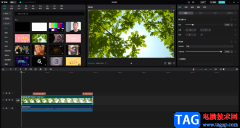
建议是我们都非常熟悉的一款视频剪辑软件,相较于Adobepremiere而言,操作更加简单,素材更加丰富,使用起来更容易上手,所以很多小伙伴在需要剪辑视频时都会选择使用该软件。如果我们需...
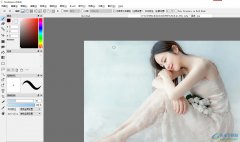
firealpaca是一款简单好用的绘画软件和图像编辑软件,它具有ps图层的绘画方式可,让用户可以简单轻松的完成图画的创作或是图像的编辑等,因此firealpaca软件吸引了不少的用户前来下载使用,...

很多小伙伴都喜欢将Edge浏览器作为自己电脑中的默认浏览器,因为在这款浏览器中,我们可以根据自己的需求在浏览器中安装各类插件,让浏览器的功能更加的丰富。很多小伙伴在日常生活中...
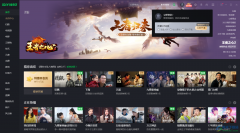
在日常生活中,很多小伙伴都喜欢追追剧,打发闲暇时间。有时候我们还会购买VIP,成为会员账号后可以观看更多版权视频。如果我们希望在电脑版爱奇艺中登录自己的VIP账号,小伙伴知道具体...

小伙伴们你们知道ps怎么设计踏青旅游的海报呢?今天小编很乐意与大家分享ps小清新旅游海报的做法,感兴趣的可以来了解了解哦。...
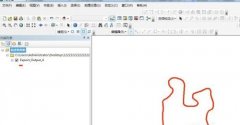
小伙伴们你们知道ARCGIS如何查线折点坐标呢?今天小编很乐意与大家分享ARCGIS查线折点的坐标方法,感兴趣的可以来了解了解哦。...